Correction: les mini-clés Razer Huntsman ne fonctionnent pas ou ne s'enregistrent pas
Miscellanea / / March 16, 2022
Le Razer Huntsman Mini est un clavier de jeu parfait. Avec Razer Synapse 3, l'éclairage RVB de ce clavier est époustouflant, avec quatre côtés de sous-luminosité RVB et 38 zones de personnalisation avec 11 effets d'éclairage préchargés. Il existe également des effets audio pour le jeu et la voix. Les commutateurs mécaniques sont légers et cliquables, mais ils peuvent être extrêmement sensibles si vous ne faites pas attention.
Dans l'ensemble, une excellente option si vous êtes un joueur passionné. Mais malheureusement, certains points faibles peuvent facilement ruiner votre expérience de jeu. Cependant, en parlant des cas récents, pour certains utilisateurs, les clés Razer Huntsman Mini ne fonctionnent pas ou ne s'enregistrent pas.
Eh bien, c'est pourquoi nous sommes ici avec ce guide. Oui, ici, dans ce guide, nous expliquerons une solution de contournement simple qui vous aidera à résoudre le problème des clés Razer Huntsman Mini qui ne fonctionnent pas ou qui enregistrent un problème. Assurez-vous donc d'effectuer chaque méthode si vous souhaitez vous débarrasser de cette situation.

Contenu des pages
-
Comment réparer les mini-clés Razer Huntsman qui ne fonctionnent pas ou ne s'enregistrent pas
- Correctif 1: reconnectez votre clavier
- Correctif 2: Redémarrez votre appareil
- Correctif 3: assurez-vous que le port fonctionne correctement
- Correctif 4: vérifier la mise à jour du pilote du clavier
- Correctif 5: mettez à jour votre système d'exploitation
- Correction 6: Vérifiez le câble
- Correctif 7: exécuter l'utilitaire de résolution des problèmes de périphérique
- Correctif 8: Réinitialisez votre PC
- Correctif 9: contacter le service d'assistance de Razer
Comment réparer les mini-clés Razer Huntsman qui ne fonctionnent pas ou ne s'enregistrent pas
Voici quelques astuces qui vous aideront à résoudre si les touches Razer Huntsman Mini ne fonctionnent pas ou n'enregistrent pas vos actions. Alors, assurez-vous de les suivre attentivement et vérifiez si cela vous aide ou non.
Correctif 1: reconnectez votre clavier
Il y a des chances que cela se produise simplement à cause de quelques problèmes aléatoires. Par conséquent, lorsque vous débranchez et branchez votre clavier à partir de votre appareil, il est possible que votre PC puisse maintenant installer le pilote nécessaire et le reconnaître.
Correctif 2: Redémarrez votre appareil
Le redémarrage est une procédure simple qui garantit que les interfaces matérielles et logicielles restent cohérentes. Votre BIOS vérifie initialement que tous les composants nécessaires sont opérationnels.
Cependant, il est possible que votre système d'exploitation ne puisse pas reconnaître le Razer Huntsman Mini en raison de bogues temporaires, et lorsque vous redémarrez votre appareil, votre système d'exploitation permet à toutes vos applications logicielles et matérielles de communiquer entre elles afin que vous puissiez effectuer vos tâches. Par conséquent, il est tout à fait facile et fiable de le faire pour s'assurer que votre appareil reconnaît le clavier.
Correctif 3: assurez-vous que le port fonctionne correctement

Avez-vous vérifié si le port que vous utilisez fonctionne ou non? Bien que les chances soient faibles, il est possible que le port que vous utilisez ne fonctionne pas correctement, à cause duquel les touches Razer Huntsman Mini ne fonctionnent pas ou ne s'enregistrent pas.
Annonces
Par conséquent, nous vous suggérons d'utiliser différents ports pour vérifier si le port que vous utilisez précédemment a un problème ou si la raison de ce problème peut être différente. Alors, essayez ceci et faites-nous savoir si cela aide ou non.
Correctif 4: vérifier la mise à jour du pilote du clavier
Les pilotes sont des progiciels essentiels qui permettent à de nombreux composants de votre ordinateur de communiquer entre eux. Votre ordinateur fonctionnera sans problème une fois ces pilotes mis à jour. Quand ils vieillissent, cependant, ils peuvent commencer à causer des problèmes qui vous contrarieront en montrant ce type de problème.
Par conséquent, peu importe si vous avez un appareil plus ancien ou un nouveau, il est très nécessaire de maintenir votre pilote à jour. Ainsi, au cas où vous ne savez pas si votre pilote de clavier est mis à jour ou non, vous pouvez suivre les étapes ci-dessous :
Annonces
- Dans un premier temps, appuyez sur la Gagner + R simultanément et recherchez devmgmt.msc. Cela ouvrira le Gestionnaire de périphériques.
- Après cela, développez le Claviers carrelage.
-
Ensuite, faites un clic droit sur le nom de votre souris et sélectionnez le Mettre à jour le pilote bouton. Maintenant, attendez que le pilote soit mis à jour.

Correctif 5: mettez à jour votre système d'exploitation
L'une des étapes les plus critiques pour vous protéger contre les virus, les logiciels malveillants et autres risques de sécurité Internet consiste à maintenir votre système d'exploitation à jour. La version mise à jour inclut généralement de nouvelles fonctionnalités et vise à résoudre les problèmes de sécurité et de bogues qui étaient présents dans les versions précédentes.
Cependant, les mises à jour sont normalement livrées automatiquement et votre système en sera informé. Mais, parfois, en raison de problèmes aléatoires, il peut ne pas vous montrer les nouvelles mises à jour. Par conséquent, vous devez vérifier la mise à jour manuellement dans cette situation, mais comment? Découvrons-le:
- Au départ, vous devez appuyer sur la touche Gagner + je bouton tout à fait.
-
Après cela, sélectionnez le Mise à jour et sécurité option, puis appuyez sur le Vérifier les mises à jour bouton. Ensuite, attendez qu'il vous montre quelques mises à jour disponibles. Une fois que vous voyez une mise à jour, assurez-vous de l'installer.

Correction 6: Vérifiez le câble
Il existe d'énormes possibilités que le câble de votre clavier soit coupé ou endommagé, ce qui l'empêcherait d'établir une connexion avec votre PC. Par conséquent, assurez-vous d'examiner soigneusement le câble et de rechercher tout dommage; Cependant, si vous trouvez quelque chose de suspect avec votre câble, assurez-vous de le remplacer.
Correctif 7: exécuter l'utilitaire de résolution des problèmes de périphérique
Si les touches ne fonctionnent pas, le problème n'a pas été résolu, essayez d'exécuter l'utilitaire de résolution des problèmes de Windows et vérifiez si cela vous aide. Donc, pour ce faire, assurez-vous de suivre les directives ci-dessous :
- Menu Démarrer > Panneau de configuration > Dépannage.
-
Après cela, localisez le Matériel et son section et cliquez sur le Configurer un appareil option. Ensuite, appuyez sur le Suivant bouton.

Maintenant, attendez que votre Windows trouve et résolve le problème qui explique pourquoi vos touches Razer Huntsman Mini ne fonctionnent pas ou ne sont pas reconnues.
Correctif 8: Réinitialisez votre PC
Si aucune des méthodes ne vous a aidé, la réinitialisation de votre appareil peut être une autre option que vous pouvez essayer.
Une réinitialisation d'usine rendra votre ordinateur portable plus rapide pendant une courte période. Cependant, une fois que vous commencez à charger des fichiers et des applications, l'ordinateur peut revenir à sa vitesse médiocre précédente. Ainsi, vous pouvez suivre ces étapes afin de réinitialiser votre PC:
- Tout d'abord, ouvrez l'option Paramètres et cliquez sur Mise à jour et sécurité.
- Ensuite, appuyez sur le Récupération option et cliquez sur le Réinitialiser ce PC bouton.
- Après cela, appuyez sur le Commencer et sélectionnez les options pour soit Conserver mes fichiers ou Supprimer tout option pour lancer le processus de réinitialisation.
Correctif 9: contacter le service d'assistance de Razer
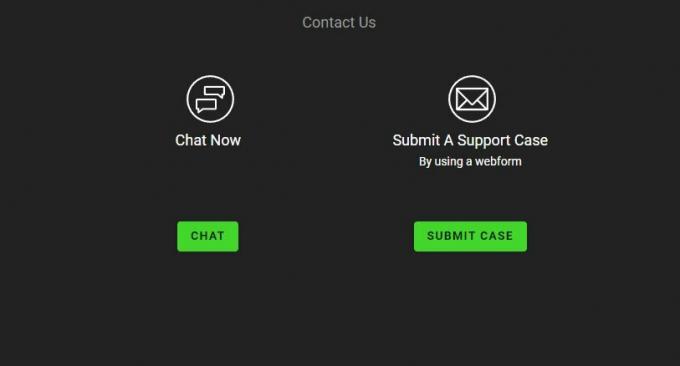
Razer a non seulement maintenu ses solides normes de support technique, mais s'est également amélioré - suffisamment pour prendre la première place et détrôner son concurrent. Le programme de chat en direct a été repensé pour faciliter la prise de contact avec un technicien de support. Donc, si les touches Razer Huntsman Mini ne fonctionnent pas ou si un problème reconnu vous dérange toujours, assurez-vous de passer la souris sur le Page d'assistance Razer et demandez-leur de résoudre ce problème pour vous.
Donc, c'est tout sur la façon de réparer si les touches Razer Huntsman Mini ne fonctionnent pas ou ne sont pas reconnues. Nous espérons que ce guide de dépannage vous a aidé. Mais, au cas où vous auriez d'autres doutes dans votre esprit, assurez-vous de commenter ci-dessous.



